Tahvelarvuti režiim sülearvutis: mis see on?
Kaasaegsed tehnoloogiad ei seisa paigal ja seetõttu üllatavad olmeelektroonikatootjad oma kliente alati millegi uuega. Näiteks uusimas Windows 10 operatsioonisüsteemis on ilmunud võimalus, mis võimaldab muuta sülearvuti omamoodi kaasaskantavaks seadmeks.

Artikli sisu
Mis on tahvelarvuti režiim sülearvutis
See režiim on viis vidina juhtimiseks ilma hiirt ja klaviatuuri kasutamata - kõik toimingud tehakse oma kätega ekraanil endal. See protsess on täiesti identne puutetundlike tahvelarvutite või nutitelefonide kasutamisega – seepärast sai funktsioon oma nime.
Tootjad motiveerivad selle funktsiooni kasutuselevõttu hübriidsülearvutite tootmise suure kasvuga. Sellistel seadmemudelitel on puutetundlik ekraan, samuti ainulaadne varustusdisain, mille puhul saab klaviatuuri vabalt lahti võtta. Seega meenutab vidin "trafot" - see muutub sülearvutist kaasaskantavaks seadmeks.
Kuid operatsioonisüsteemi puutetundliku juhtimise olemasolu pole ainus omadus. Ka selles režiimis olev töölaud on muutunud ja nüüd meenutab see lihtsustatumat versiooni: töölaua otseteed on oluliselt suuremad ning eemaldatud on ka mõned üksikud teabeaknad.
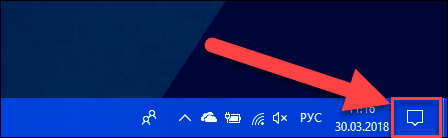
Esimesed katsed luua kvaliteetseid puutetundlikke juhtnuppe tehti Windows 8 operatsioonisüsteemil, kuid täit funktsionaalsust ei õnnestunud siis saavutada. OS-i kümnendas versioonis astusid arendajad palju suurema sammu ning nüüd on juhtnupud muutunud paremaks, lihtsamaks ja reageerivamaks.
Tähtis! Tasub mainida, et need funktsioonid on saadaval ainult puutetundliku ekraaniga sülearvutite omanikele. Tavalise ekraaniga seadmete omanike jaoks on see lihtsalt võimatu.
Miks vajate sülearvutis tahvelarvuti režiimi?
Esiteks on see võimalus asjakohane puutetundliku ekraaniga sülearvutite omanikele. Sel juhul ei pea algajad kasutajad õigeid klahve otsides klaviatuuri vaatama. See lahendus muudab inimese jaoks uue tehnoloogiaga treenimise palju lihtsamaks.
Kuid see režiim on hübriidsülearvutite omanike jaoks veelgi tõhusam. Selliste mudelitega inimesed lihtsalt ei vaja klaviatuuri, kuna kogu juhtimine toimub otse ekraanilt. See on asjakohane, kui reisite pikki vahemaid või kui kasutate seadet väljaspool kodu. Lõppude lõpuks väheneb vidina maht peaaegu poole võrra, mis muudab selle kaasaskandmise ja kasutamise mugavamaks.
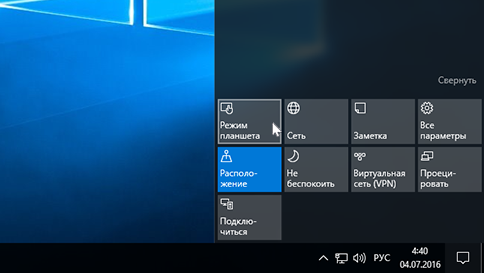
Seda režiimi võib vaja minna ka siis, kui klaviatuuril on mehaanilisi probleeme. Inimesel ei ole alati aega, raha ja soovi oma vanu seadmeid parandada või uusi seadmeid osta, seega on see meetod väga asjakohane. See on eriti abiks siis, kui seadet on vaja kiiresti kasutada, kuid klaviatuur ei tööta – appi tulevad puutetundlikud juhtnupud.
Muide, rohkem kui 50% kasutajatest kasutavad seda režiimi spetsiaalselt selle probleemi jaoks.Sageli esineb rikkeid klaviatuuril endal või selle üksikutel elementidel, aga ka juhtseadmel. Alati ei ole võimalik komponente välja vahetada, kuid hübriidsüsteemi olemasolul saab seadet siiski edasi kasutada.
Kuidas kasutada tahvelarvuti režiimi
Saate selle režiimi lubada järgmiselt.
- Paremklõpsake teavituskeskusel, mis asub paremas alanurgas;
- Järgmisena valige kõige esimene ikoon "Tahvelarvuti režiim;
Kui kõik on õigesti tehtud, avaneb aken, kus kasutajale pakutakse sobivat seadistust. Siin pole konkreetseid soovitusi, kuna kõik tuleks kohandada ainult enda jaoks. Ainus asi, millele tasub tähelepanu pöörata, on täisekraani ekraan. Sel hetkel peaksite valima väärtuse "Lubatud", vastasel juhul võidakse pilti oluliselt kärpida.
Pärast seda, kui kasutaja on selle funktsiooni esimest korda sisse lülitanud ja seaded teinud, tervitab teda tühi töölaud. See võib enamiku kogenumate kasutajate kohe segadusse ajada, kuna nad võivad seda seostada operatsioonisüsteemi lähtestamisega. Kuid õnneks jäävad kõik failid paigale, töölaua välimus lihtsalt muutub, nüüd tundub see üsna ebastandardne.
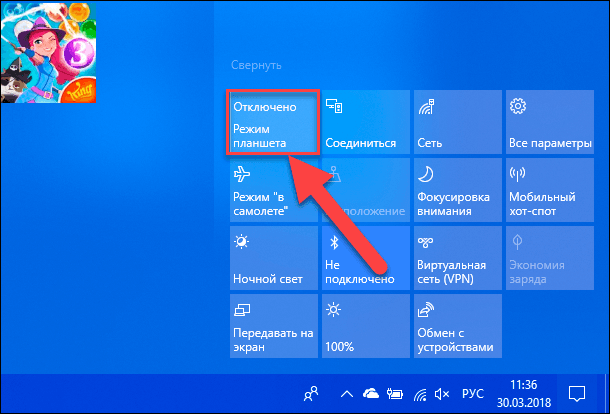
Peaksite kasutama seadet tüüpilise tegumiriba abil, mis on saadaval igat tüüpi Windowsi operatsioonisüsteemides. Sealt saate leida huvipakkuvaid installitud programme ja teisaldada nende ikoone uuele töölauale.
Keelake tahvelarvuti režiim samas teavituskeskuses, ainult seekord peate valima väärtuse "Keela". Kõik puutetundliku juhtimise seaded salvestatakse ja neid saab kasutada, kui funktsioon uuesti sisse lülitatakse.





